harmonyos系统怎么恢复到安卓系统,详细步骤与注意事项
亲爱的手机控们,你们是不是也和我一样,对华为的鸿蒙系统爱恨交加呢?鸿蒙系统虽然功能强大,但有时候也会让人头疼。别急,今天就来教你们如何将鸿蒙系统恢复到安卓系统,让你的手机重获新生!
一、鸿蒙系统与安卓系统的区别
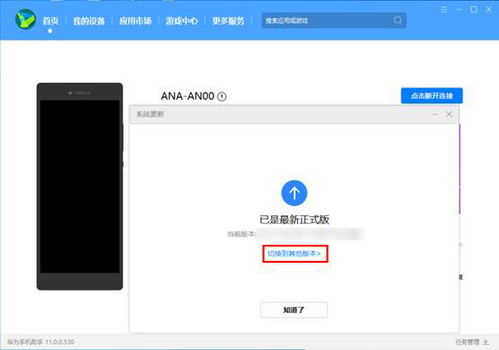
在开始操作之前,我们先来了解一下鸿蒙系统和安卓系统的区别。鸿蒙系统是华为自主研发的操作系统,它具有分布式架构、天生流畅和内核安全等特点。而安卓系统则是谷歌开发的,以开放性和兼容性著称。
二、恢复到安卓系统的步骤
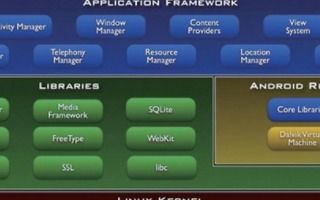
1. 下载华为手机助手:首先,你需要在电脑上下载并安装华为手机助手。这个助手可以帮助我们完成系统恢复的操作。
2. 连接手机和电脑:用数据线将手机和电脑连接起来。第一次连接时,手机上会提示安装华为手机助手,按照提示操作即可。
3. 升级华为手机助手:在电脑端打开华为手机助手,点击左下角的版本号,然后点击升级,将助手升级到最新版本。
4. 连接手机和电脑:在电脑端弹出“是否允许HDB连接设备?”的对话框后,在手机端点击“传输文件”,然后在弹出的“是否允许HiSuite通过HDB连接设备?”对话框中点击“确定”。
5. 安装华为手机助手客户端:在手机端会自动安装华为手机助手客户端,点击“确定”即可。
6. 输入验证码:在手机端打开华为手机助手,查看连接验证码,然后在电脑端输入验证码,并点击“立即连接”。
7. 切换到其他版本:在电脑端点击“系统更新”,然后在弹出的系统更新界面点击“切换到其他版本”。
8. 恢复系统:在电脑端点击“恢复”,然后在新界面中选择更早的版本,点击“恢复”,即可退回安卓系统。
9. 等待进度完成:等待进度条完成即可。这个过程可能需要一段时间,请耐心等待。
三、注意事项
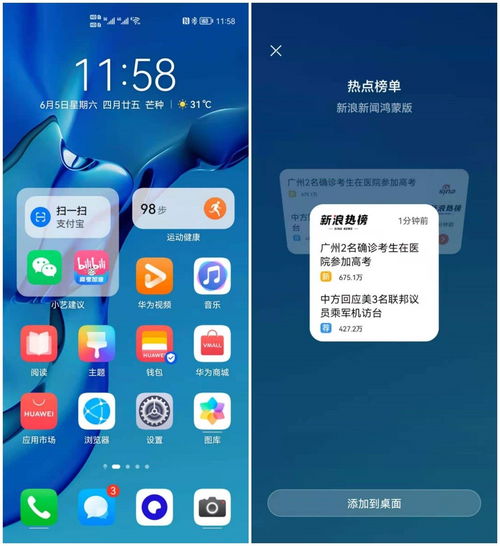
1. 备份重要数据:在恢复系统之前,请确保备份好手机中的重要数据,以免丢失。
2. 确保手机电量充足:恢复系统过程中,手机会消耗大量电量,请确保手机电量充足。
3. 关闭查找我的手机功能:在恢复系统之前,请关闭手机的“查找我的手机”功能,以确保剩余空间足够。
4. 恢复后重启手机:完成恢复后,手机会自动重启。请耐心等待10分钟左右,期间不要对手机进行任何操作。
5. 恢复到emui11版本:使用这种方法恢复后,手机会回退到emui11版本,成功后会显示emui11.0默认主题界面。
四、
通过以上步骤,你就可以轻松地将鸿蒙系统恢复到安卓系统了。不过,需要注意的是,恢复系统会删除手机中的所有数据,所以在操作之前一定要备份好重要数据哦!希望这篇文章能帮到你,让你的手机重获新生!
